无论您是经验丰富的 Ubuntu 用户,还是初次接触这个开源系统,WPS Office 都是一款强大而易用的办公软件套装,可以显著提升您的工作效率。
以下是如何在您的 Ubuntu 系统上安装并开始使用 WPS Office,包括文档处理、电子表格和演示文稿等工具。
方法一:通过 dpkg 安装 WPS Office
首先,使用快捷键 Ctrl + Alt + T 打开终端,然后执行以下命令更新系统软件包列表:
sudo apt update
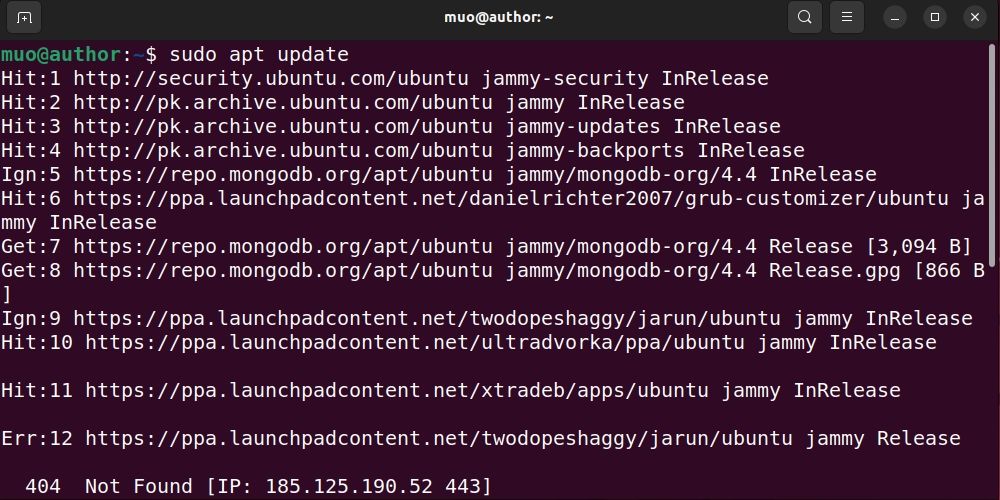
接下来,使用以下命令下载 WPS Office 的 .deb 安装包:
wget https://wdl1.pcfg.cache.wpscdn.com/wpsdl/wpsoffice/download/linux/10702/wps-office_11.1.0.10702.XA_amd64.deb
现在,使用以下命令在 Ubuntu 系统上安装 WPS Office:
sudo dpkg -i wps-office_11.1.0.10702.XA_amd64.deb
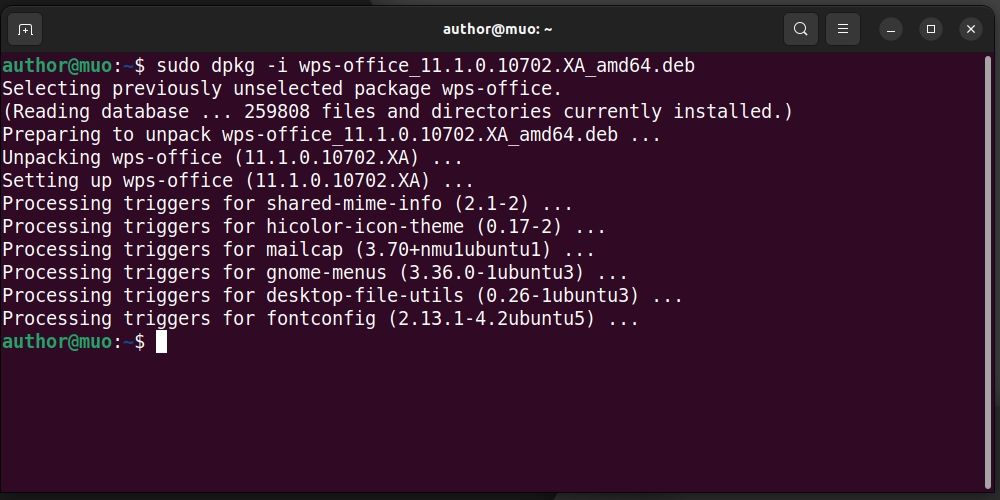
方法二:使用图形界面安装 WPS Office
首先,访问 WPS Office 官方网站 并下载相应的 .deb 安装包。
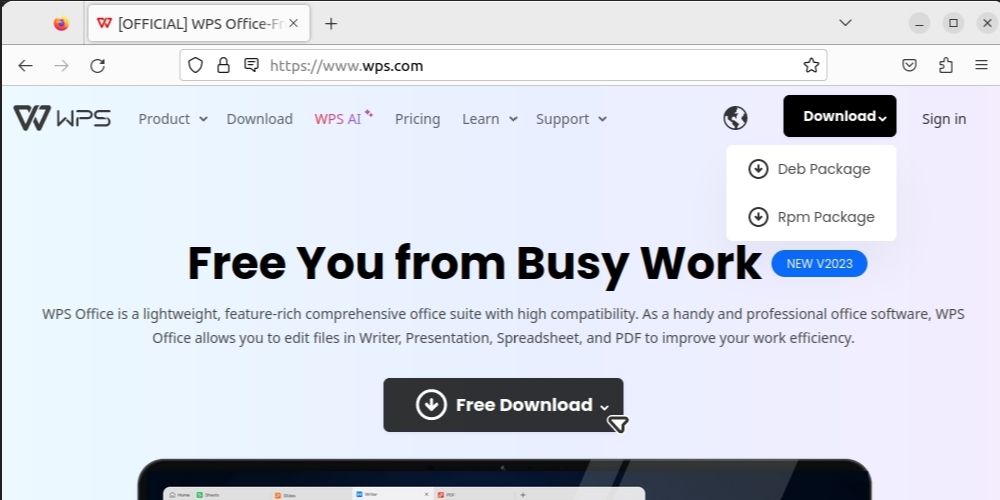
然后,进入“下载”文件夹,确认 .deb 包已成功下载。
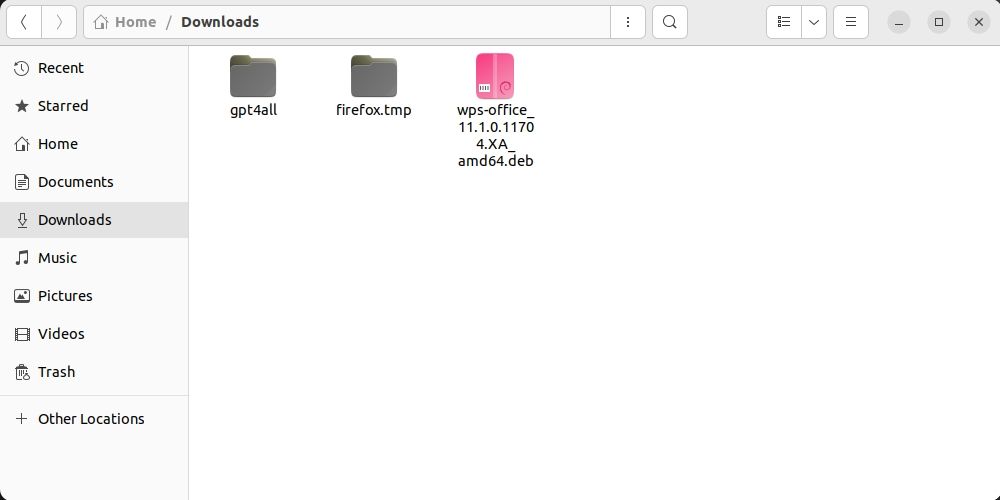
接下来,右键点击 WPS Office 的 .deb 文件,并选择“使用其他应用程序打开”。
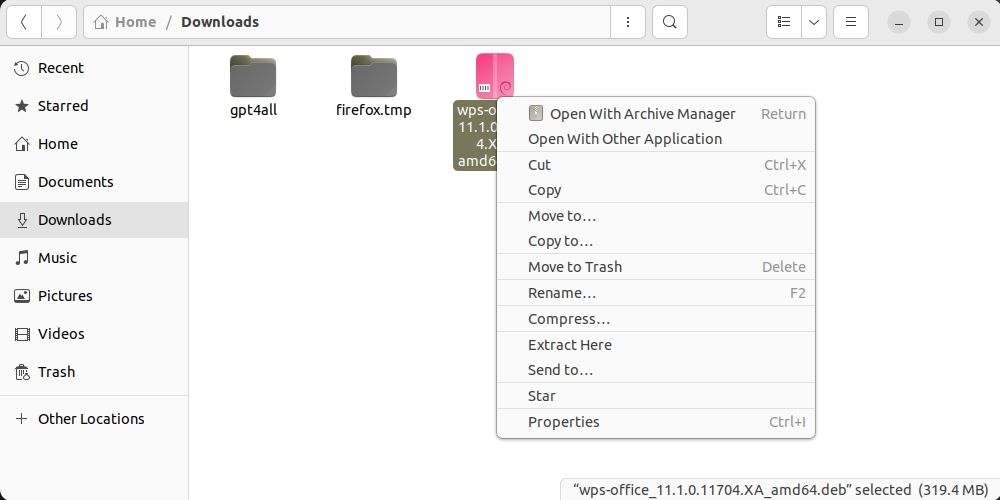
在弹出的菜单中,选择“软件安装”选项。
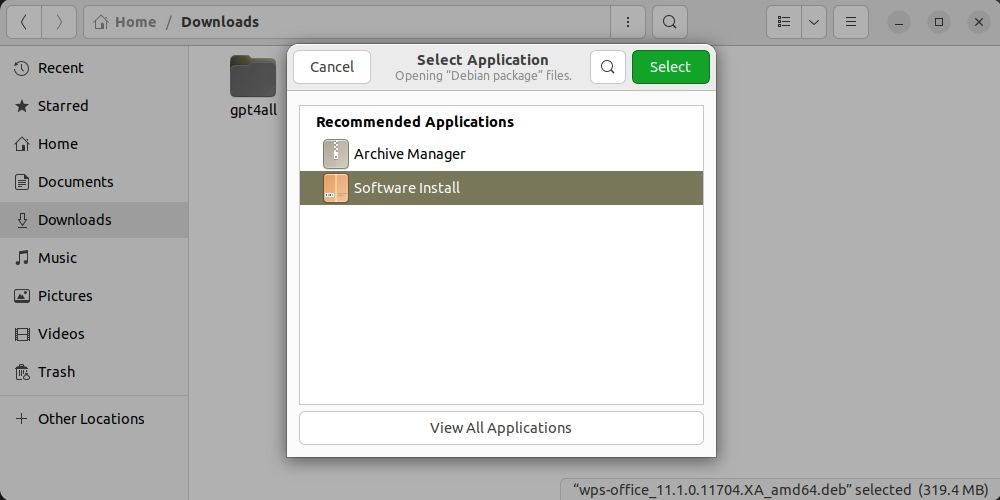
点击“安装”按钮开始安装过程。
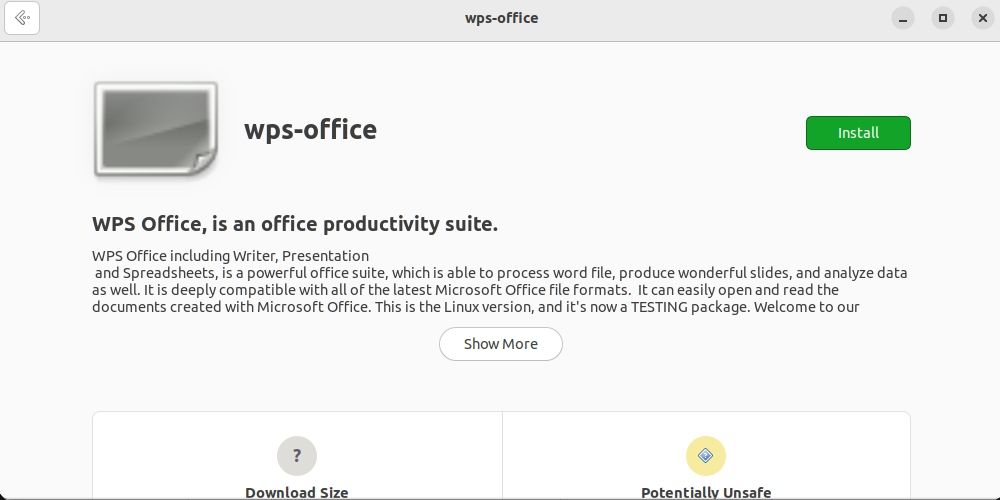
仔细阅读并确认 WPS Office 的使用条款和条件。
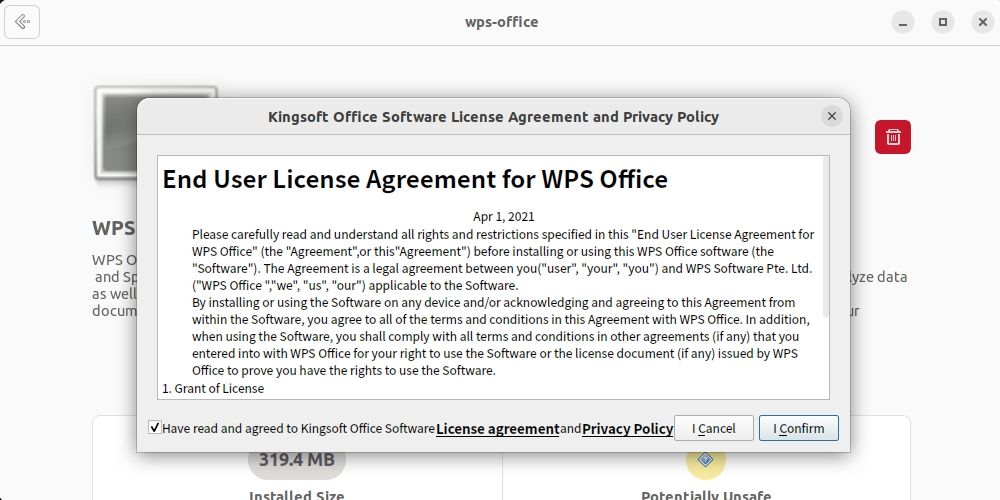
等待数分钟,WPS Office 就会成功安装到您的系统中。
方法三:通过 Snap 安装 WPS Office
首先,在 Ubuntu 上安装 snapd 工具:
sudo apt install snapd
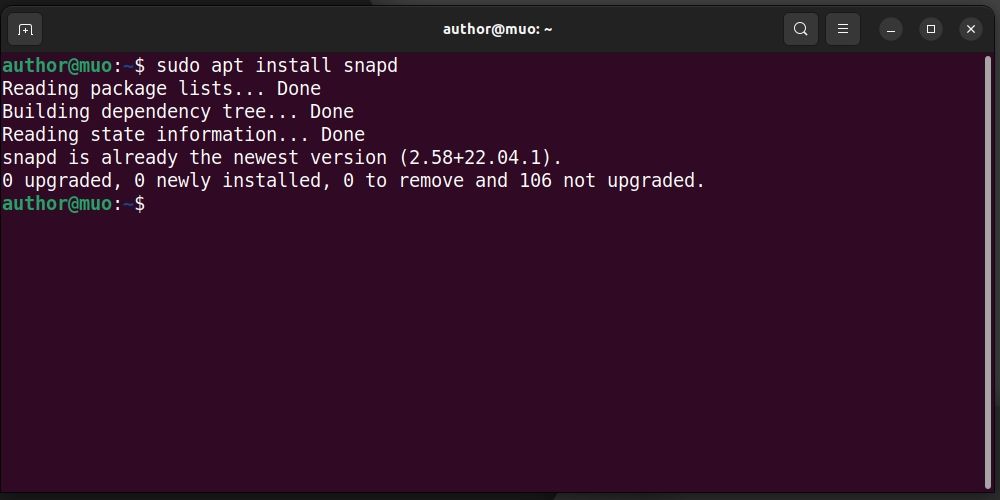
然后,使用 Snap 安装 WPS Office:
sudo snap install wps-office
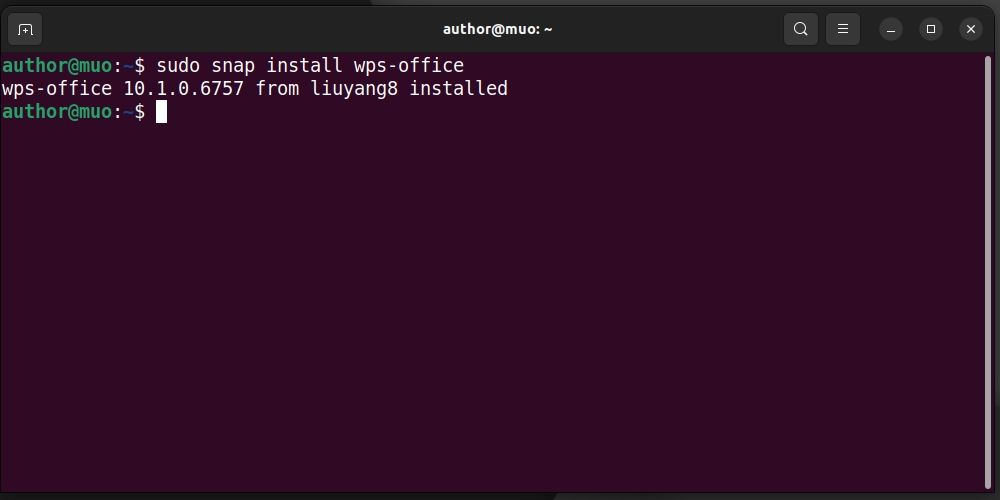
在 Ubuntu 上启动 WPS Office
要开始使用 WPS Office,请打开“应用程序”菜单,并在搜索框中输入“WPS Office”进行查找。
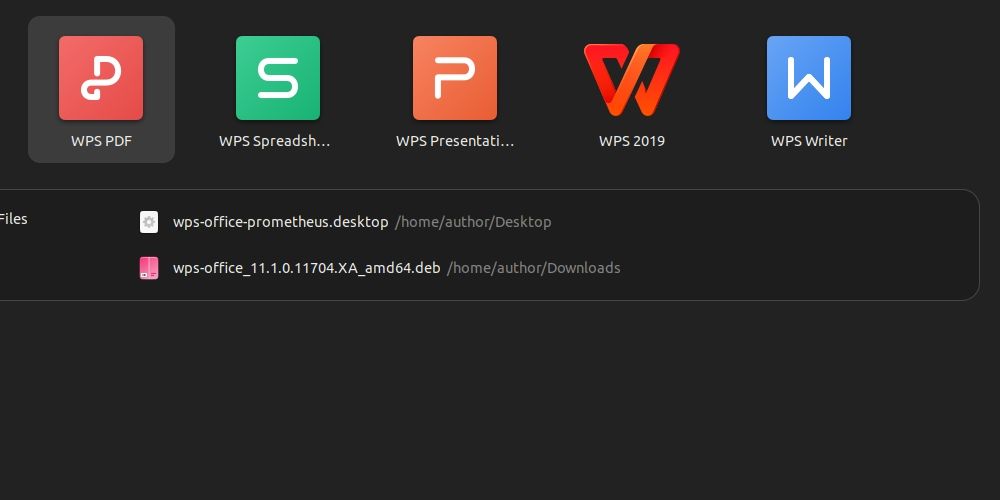
点击您需要使用的 WPS Office 工具图标,即可立即开始工作!
从 Ubuntu 卸载 WPS Office
如果想使用终端卸载 WPS Office,请运行以下命令:
sudo apt remove --purge --auto-remove wps-office -y
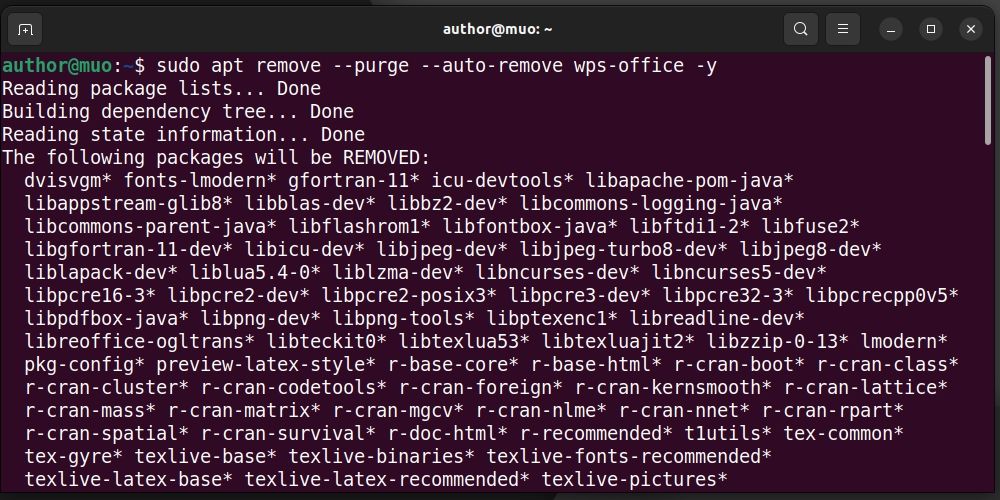
几秒钟内,APT 将会从您的系统中移除该软件。您也可以通过 Ubuntu 软件中心卸载 WPS Office。
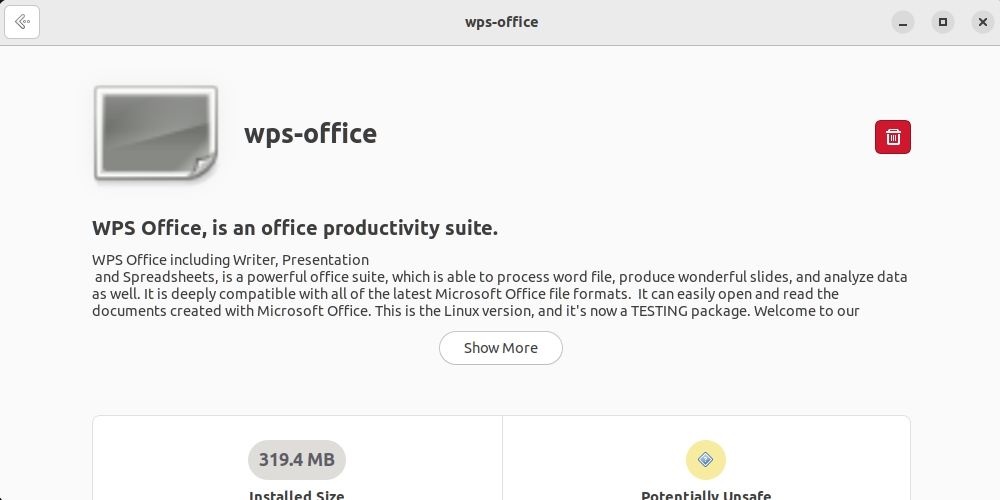
如果使用 Snap 安装,您可以使用以下命令卸载 WPS Office:
sudo snap remove wps-office
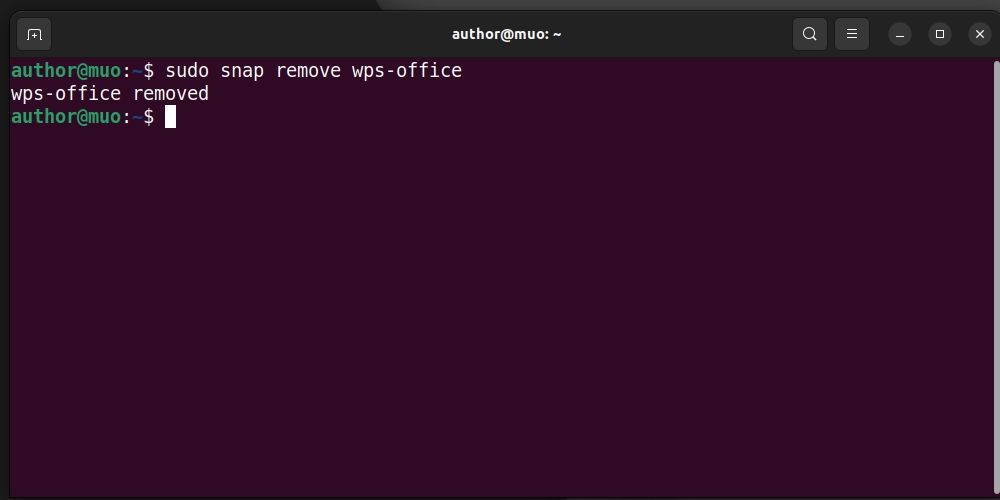
使用 WPS Office 提高在 Ubuntu 上的工作效率
凭借丰富的功能、对 Microsoft Office 文件格式的良好兼容性以及直观的界面,WPS Office 可以有效地改善您的日常工作流程和生产力。
立即尝试 WPS Office,体验在 Ubuntu 系统上运行的流畅高效的办公套装,让您轻松而专业地完成各项任务。